Как избавиться от ошибки «Press F1 to Resume» при загрузке. Причины и способы лечения ошибки загрузки disk read error occurred
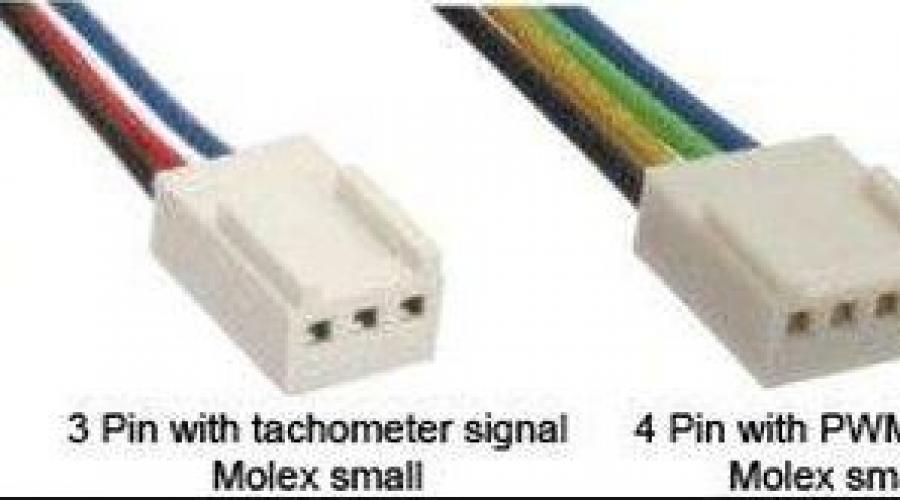
Данная ошибка является очень распространенной. Связана она с вентилятором, который находится на радиаторе процессора. О том насколько она серьезная и как ее исправить мы и разберемся в данной статье.
Как исправить ошибку «cpu fan error» при загрузке компьютера?
Это сообщение об ошибке может возникнуть если с вентилятором процессора наблюдаются неполадки в работе,проявляемые как его полное отключение, заклинивание или снижение рабочих оборотов. Чтобы материнская плата постоянно отслеживает обороты кулера и в случае чего предупреждает пользователя об имеющейся проблеме.
Начнем с того, что для процессорного вентилятора на материнской плате предназначен специальный разъем, который подписан «CPU Fan «. И вентилятор процессора должен быть подключен именно к нему.
Разъем процессорного вентилятора
Почти всегда разъем «CPU Fan » 4-ех контактный. А некоторые вентиляторы процессора имеют 3-ех контактный разъем. Из — за этого некоторые материнские платы при подключении 3-ех контактного вентилятора могут выдавать сообщение «cpu fan error «.

Виды коннекторов вентиляторов: 3pin и 4 pin
При этом вентилятор будет работать и успешно выполнять свою функцию. Но каждый раз наблюдать сообщение об ошибке мало кому будет приятно. В этой ситуации поможет либо установка другого 4-ех контактного вентилятора, либо можно попробовать отключить в BIOS сообщение.
Для этого . Ищем вкладку «Power» или «Hardware Monitor». Далее опция «CPU Fan Speed».
В ней вам нужно выставить значение «Disable» или «N/A» или «Ignored».

Как отключить CPU fan error в БИОС
Конечно в зависимости от производителя BIOS данная опция может находиться в другом подпункте меню или называться чуть по другому.
Например «CPU fan Fail Warning». В ней нужно выставить «Disable».

Отключаем ошибку CPU Fan error в биосе
На материнской плате также есть и другие разъемы для других вентиляторов с названиями «SYS Fan «. И по ошибке кто — то возможно к ним и подключил вентилятор процессора, тем более что эти разъемы очень часто находятся рядом.

Разъемы вентилятора 3 и 4 Pin
Так что обязательно проверяем разъем подключения.
Далее стоит проверить не заклинило ли вентилятор от пыли или от времени. Для этого в выключенном состоянии компьютера нужно попробовать пальцем покрутить вентилятор. Он должен крутиться очень легко и не стопориться сразу.

Заклинивший или грязный вентилятор — одна из причин CPU fan error
Если он плохо крутиться или сильно трещит, то его можно очистить от пыли и смазать. В крайнем случае — заменить на новый.
Надеемся данная статья поможет вам исправить ошибку cpu fan error при загрузке компьютера. А в случае если ничего из вышеперечисленного не помогло, то вы всегда можете задать свой вопрос или через обратной связи.
– эта надпись появляется на черном экране в самом начале загрузки компьютера. До тех пор, пока вы не нажмете клавишу F1 ничего не происходит, но потом компьютер загружается и работает нормально. С чем может быть связано такое сообщение?
Если дословно перевести данную ошибку, то перевод будет звучать как-то так: «ОШИБКА ВЕНТИЛЯТОРА ПРОЦЕССОРА, НАЖМИТЕ F1». Из сообщения понятно, что что-то не так с вентилятором процессора, но как это исправить?
В первую очередь нужно заглянуть в системный блок компьютера и посмотреть действительно ли вентилятор не крутится. Для этого включите компьютер при снятой крышке системного блока и проследите, чтобы вентилятор на процессоре заработал сразу же после нажатия кнопки питания на корпусе. Вентилятор должен вращаться свободно без посторонних звуков и заеданий. Если этого не произошло, то есть вентилятор после включения компьютера остался неподвижным, то однозначно нужно искать причину внутри компьютера.
Во-первых, обратите внимание на чистоту вентилятора. Вполне возможно он уже так забит пылью, что не может вращаться. Также бывает, что что-то попало в вентилятор и его заклинило. У меня была подобная ситуация, когда внутри ноутбука в результате падения отломился маленький держатель, который попал в вентилятор и заклинил его.
Если вентилятор чистый и ничего не препятствует его вращению, то проверьте правильность подключения вентилятора. Возможно вы производили какие-то манипуляции внутри корпуса и случайно отсоединили провод питания вентилятора от материнской платы или подключили его к неправильному разъему. Если в этом отношении все нормально, то попробуйте подключить провод питания вентилятора к другому разъему на материнской плате. Как правило, таких разъемов есть несколько и более подробную информацию об их местоположении вы можете найти в руководстве от вашей материнской платы. Таким образом, можно исключить проблемы с материнской платой, так как по каким-то причинам может не работать сам разъем питания.
Следующий шаг – замена вентилятора процессора. Нужно аккуратно снять вентилятор и вместе с ним зайти в компьютерный магазин и подобрать аналог.
Ну а что же может быть причиной появления ошибки «CPU FAN ERROR PRESS F1», если вентилятор вращается при включении компьютера? На этот вопрос сложно ответить, но могу предположить, что возможно из-за низких оборотов вентилятора система считает его недостаточным и выдает предупреждение. В этом случае стоит попробовать заменить вентилятор на новый.
Есть еще один вариант избавления от этой ошибки, но он мне не очень нравится. Дело в том, что в некоторых BIOS есть системный монитор – то есть раздел, в котором выводятся параметры компьютера. Этот раздел обычно называется Power или Hardware Monitor. В нем можно отключить слежение за оборотами вентилятора и ошибка сразу исчезнет, но это не означает, что все будет нормально, просто система перестанет отслеживать проблемы с системой охлаждения процессора. Еще раз хочу подчеркнуть, что подобные настройки есть не во всех BIOS, поэтому за более детальной информацией обратитесь к руководству от вашей материнской платы.
Также еще хотел обратить внимание на тот факт, что переустановка Windows при появлении ошибки CPU FAN ERROR PRESS F1 никак не поможет. Я уже неоднократно сталкивался с тем, что пользователи пытаются избавиться от ошибки именно переустановкой операционной системы, но лишь зря тратят свое время. Эта ошибка появляется до того, как начинает загружаться Windows и операционная система тут не причем.
Кроме ошибки CPU FAN ERROR PRESS F1 бывает появляются и другие сообщения, которые также предлагают нажать клавишу F1 для продолжения загрузки компьютера. О некоторых подобных сообщениях я рассказал в заметке « »
Многие пользователи, столкнувшись с этим системным сообщением, сразу же обращаются за помощью к поисковым системам в надежде узнать, что за ошибка у них появились и вбивают запрос «как исправить CPU FAN ERROR» опасаясь худшего – поломки на уровне железа.
Но в большинстве случаев такие страхи напрасны, и их можно легко развеять, если подробнее узнать о значении этого сообщении и его возможных причинах.
Что означает сообщение CPU FAN ERROR PRESS F1 TO SETUP?
CPU FAN ERROR PRESS F1 TO SETUP, что значит «ошибка в работе кулера.
Это меню появляется при загрузке за несколько секунд до экрана приветствия операционной системы.
В нормальном состоянии в нём мелькают сообщения об успешном подключении тех или иных hardware-элементов, но в рассматриваемой ситуации это меню будет высвечиваться до тех пор, пока не нажать предлагаемую клавишу.
Эта функция программируется производителем материнской платы (именно на эту деталь записан BIOS) для того, чтобы пользователь наверняка увидел такие важные оповещения.
Стоит сказать пару слов о роли кулера в компьютере. Эта деталь является вспомогательным элементом, предназначение которого заключается в обслуживании процессора.
Процессор – сердце любого компьютера , именно на него ложиться большая часть всех вычислительных процессов, в результате чего он сильно нагревается.
Его температура может достигать 100 градусов , что чревато физическим разрушением.

С этой целью современные компьютеры оборудуются системой охлаждения , самым простым и распространённым типом которой и является кулер.
С технической точки зрения, это обычный вентилятор, направляющий поток воздуха на раскалённый процессор.
В зависимости от нагрузки и сигналов со стороны операционной системы, он может уменьшить или увеличить количество оборотов, чтобы справиться с перепадами темпа работы охлаждаемого элемента.
Но его полная остановка по какой-либо причине может привести к быстрому перегреву процессора и его сгоранию.

Поэтому чтобы избежать таких печальных последствий, необходимо тщательно разобраться в причинах возникновения CPU FAN ERROR PRESS F1 TO RESUME.
Причины неработоспособности кулера
Этот комплектующий элемент может выходить из строя по целому ряду причин, а именно:
- Большое скопление пыли . В результате работы на кулере оседает большое количество пыли, которая может серьёзно мешать его работе вплоть до полной остановки.

- К остановке кулера также может привести попадание между его лопастями других предметов, например, шнура питания.
Эта неисправность самая распространённая, но и самая легкоустранимая: достаточно почистить кулер от пыли, удалить мешающие предметы и смазать шарниры, и он снова сможет осуществлять свои функции. - Неработоспособность промежуточных элементов подключения.
Иногда кулер может быть подключён к материнской плате нестандартным способом, что значит использование какой-то промежуточной комплектующей детали.
Чаще всего это информационная панель, которая собирает подробную информацию о работе охлаждающей системы процессора. Но из-за модельной или программной несовместимости, кулер может не поддерживать такой режим работы.
Поэтому при возникновении CPU FAN ERROR необходимо попробовать подключить его напрямую к материнской плате. - Использование неправильного разъёма.
Большинство моделей материнских плат имеют несколько разъёмов для кулеров, что позволяет увеличить производительность системы охлаждения путём добавления новых вентиляторов.
Однако кулеры могут устанавливаться не только на процессор, но и, например, на видеокарту. Для этого существуют разные разъёмы, предназначенные для процессорного вентилятора и всех прочих.
Первый тип производитель в большинстве случаев пишет(маркирует) как CPU-FAN и чаще всего имеет 4 контакта, второй носить название PWR-FUN и в большинстве случаев имеет 3 контакта пина.
В случае возникновения проблем с кулером, можно попытаться как отключить и подключить его заново, так и попытаться установить через другой разъём.

- Полная поломка кулера.
Если ни одна из вышеперечисленных причин не имеет места быть, то, скорее всего, кулер имеет физическое повреждение или вышедшую из строя электронику.
В этом случае осуществить ремонт в домашних условиях будет довольно проблематично, поэтому единственным решением является приобретением нового кулера.
Совет! Как правило, кулеры продаются вместе с радиаторной решёткой, формируя единую систему охлаждения. Но если есть уверенность в том, что неисправен именно вентилятор, то можно попытаться найти замену именно ему.
Отключение сообщения CPU FAN ERROR
Иногда такое оповещение появляться даже тогда, когда кулер работает нормально.
Это может быть связано с низкоуровневым программным сбоем или конфликтом BIOS с каким software-элементов.
В этом случае от надоедающего при загрузке сообщения можно избавиться несколькими способами.
В первую очередь необходимо попытаться отключить системную проверку скорости вентилятора.
Так как в различных моделях материнских плат установлены разные версии BIOS, то дать чёткую инструкцию по поиску этих настроек невозможно.
Но как правило, они располагаются в меню Power и включают в себя слова CPU FAN, Control, Speed или Setting.

Если найти эти настройки не удалось или отключение проверки скорости кулера не дало желаемого результата, то можно отключить остановку загрузки системы в случае возникновения важных системных предупреждений.
Важно! Помимо CPU FAN ERROR на этапе загрузки стартового окна BIOS часто пишет и другие оповещения, которые в случае отключения этой опции не будут заметны пользователю.
Тут тоже универсального алгоритма не существует, но с большой вероятностью эта функция будет располагаться во вкладке BOOT и называться Wait for ‘F1’ if error или подобным образом.
Её необходимо поставить в позицию Disabled и обязательно сохранить изменения настроек BIOS.

В этой статье было подробно рассказано, что за ошибка CPU FAN ERROR, но всё же проблему лучше устранить, а не игнорировать.
Если компьютер будет некоторое время работать со сломанным или неэффективным кулером, то в скором времени процессор наверняка сгорит.
А эта проблема будет гораздо серьёзнее, так как отключить оповещение о её возникновении будет невозможно.
Тематическое видео:
Черный экран и ошибка CPU fan error
Как исправить ошибку кулера «cpu fan error» - Надежные варианты
Довольно много людей могут столкнуться с ошибкой при загрузке системы «CPU Fan Error ! Press F1 to Resume ». Проявлять себя она может по совершенно разным причинам . В данной статье пойдет речь о возможных способах решения.
1. Кулер не крутится
В этом случае , мы должны согласиться с сообщением в BIOS и принять грустную правду о том , что ваш кулер мог сломаться . Что бы проверить работоспособность , попробуйте подключить кулер в другой порт . Если он начал крутиться , то проблема была в порте на материнской плате . Ну а если он не подает признаков жизни , то пора отправляться в магазин за новым .
2. Кулер крутится
Если кулер крутится и вы уверены в его порте , то причина может быть в следующем :
- Если проблема появилась из неоткуда , то ваш кулер может быть достаточно сильно запылен , что делает его набор скорости при запуске системы проблематичным .
- Проблема может начаться после некоторой «замены » составляющих системного блока . Эти «замены » могли внести изменения в BIOS . Большинство материнских плат от Asus требуют 600RPM для процессоров Intel во время запуска и 800 RPM для процессоров AMD .
Для того , что бы решить эту проблему , вы должны открыть ваши настройки BIOS и найти там что- то наподобие вкладки Hardware Monitor . Во вкладке должны находиться настройки для CPU кулера .
В строчке CPU Fan Speed может быть указано N /A . Измените это значение на игнорирование . Это заставит материнскую плату не обращать внимания на частоту оборотов CPU кулера во время запуска системы .
Сегодня речь пойдет об ошибке CPU Fan Error, которую, к счастью, приходится видеть в очень редких случаях. Пользователь может наблюдать ее сразу после включения компьютера, где на экране может быть написано следующее: CPU Fan Error! Press F1 to Run Setup или же CPU Fan Error! Press F1 to resume, что по сути одно и тоже. Кроме того, неполадка сопровождается звуковым сопровождением. Итак, что же это за ошибка такая и как ее исправить?
Данное предупреждение напрямую связано с кулером, который находится непосредственно на процессоре. Скорее всего, последний либо полностью вышел из строя, либо просто отказывается работать в результате возникших неполадок, с ним не связанных. Именно эти неполадки мы будем разбирать более подробно.
Кулер не может вращаться
Вы, конечно, можете смеяться, но пыль является одним из основных виновников появления ошибки: пыль, волосы и грязь попросту блокируют вентилятор, в результате чего он напрочь отказывается вращаться. Справедливости ради стоит отметить, что пыли в системном блоке должны быть очень много.

Еще одна распространенная причина — свисающие провода внутри системного блока. Некоторые из них могут свободно блокировать работу кулера.
Что делать? Правильно, необходимо разобрать системный блок. Напоминаю, что делать это необходимо только при полностью выключенном питании. Затем смотрим на кулер. Если дело в пыли, то от нее необходимо избавиться, что можно сделать, например, с помощью пылесоса. Если же дело в проводах, то просто закрепите их на корпусе таким образом, что бы они не свисали и не мешались. Думаю, с этим проблем у вас не возникнет.
Кстати, люди часто задают такой вопрос: стоит ли снимать сам кулер для очистки? Я не рекомендую это делать по той простой причине, что вам придется заново использовать термопасту, которой под рукой может не оказаться. К тому же многие пользователи попросту не знают о том, что ее необходимо обязательно использовать при установке кулера.
Кулер подключен не к тому разъему / не подключен вовсе
В особо редких случаях ошибка может появляться из-за того, что сам вентилятор подключен не к тому разъему. И это неудивительно, поскольку ошибиться проще простого: на современных материнских платах имеется сразу несколько одинаковых по своему внешнему виду разъемов. Впрочем, использование инструкции сводит данную ошибку практически на нет.

Ошибка CPU Fan Error будет появляться и в тех случаях, когда кулер вовсе не подключен к материнской плате, что, к счастью, происходит крайне редко. Мне, однако, удалось столкнуться с такой проблемой однажды, правда, речь шла об абсолютно новом системном блоке. Вероятно, при его сборке рабочие просто забыли подсоединить вентилятор к разъему.
Вентилятор охлаждения неисправен
Как говорят специалисты, полностью кулер выходит из строя лишь в единичных случаях, поэтому рассматривать вариант его кончины необходимо в самый последний момент. Тем не менее, если вы успели попробовать привести вентилятор в чувства всеми разумными способами, а устройство не работает, то вполне вероятно, что оно действительно приказало долго жить. Поможет лишь его замена.
Причина ошибки неизвестна
Да-да, именно так. Дело в том, что зачастую при ошибке CPU Fan Error кулер вполне себе нормально работает, охлаждая процессор, что можно проверить с помощью специальных программ, показывающих . А вот почему выскакивает данная ошибка, непонятно.
Как избавиться от ошибки?
Допустим, что кулер исправен и нормально работает, но вам надоела постоянно выскакивающая ошибка при загрузке компьютера. Что можно сделать? Ошибку можно отключить через BIOS.
Итак, загружаем БИОС и ищем пункт CPU Fan Speed. Для него выставляем значение Ignored, после чего ошибка пропадает. Но лично я такими вещами заниматься строго не рекомендую, поскольку если проблема все же существует, то (если кулер не вращается, вы этого не узнаете). Остается надеяться, что при критической температуре компьютер просто перезагрузится, что позволит сохранить процессор.

Также можно отключить нажатие клавиши F1 при загрузке компьютера. Иными словами, ошибка никуда не денется, однако вам не придется каждый раз нажимать на клавишу F1, когда запускаете компьютер. Для этого этого в BIOS найдите пункт Wait For ‘F1’ If Error и выставите значение Disabled.

Надеюсь, я вам помог.